
UpdraftPlus是一款非常好用的WordPress免费备份插件,一般用来做为备份还原或是迁移搬家WordPress网站的一个工具。如果你在寻找免费WordPress自动备份插件,那么UpdraftPlus绝对是其中一个非常棒的选择。
UpdraftPlus不仅能够让你手动进行立即的备份,同时也能够设定让系统在某些时刻自动帮网站进行备份,并上传至云端当中进行储存。而且,只需要一键就能轻松的将备份进行还原。
在今天「UpdraftPlus教学」当中,将会带你一步一步的设定UpdraftPlus与教你如何使用他的所有设定功能,即便你不会写程序,也能轻易地上手,帮网站进行定期的备份。
UpdraftPlus 简介教学
UpdraftPlus在全球已经有超过2百万次以上的下载与安装数,他是非常知名且非常好用的自动备份插件之一。
UpdraftPlus 的设定非常简单,你可以直接透过手动方式立即将网站进行备份,同时还能指定备份某些核心文件夹的内容,或是单独备份数据库。最棒的是,你还能够串接云端储存空间,例如:
- Dropbox
- Google Drive
- Amazon S3
- RackSpace Cloud
- DreamObjects
- OpenStack Swift
- Updraft Vault
- ….等等
因此,你可以在设定界面中,自动将WordPress网站的数据库、外挂、主题备份到云端或虚拟主机当中,并且,也能够随时一键将这些备份档案还原至网站当中。
安装 UpdraftPlus 插件
想要免费备份WordPress网站,首先你需要到WordPress的后台控制面板中,点选「插件>安装插件」页面,接着,就能在搜寻框中输入「UpdraftPlus」,并点选「立即安装」按钮。完成后,点选「启用」即可。
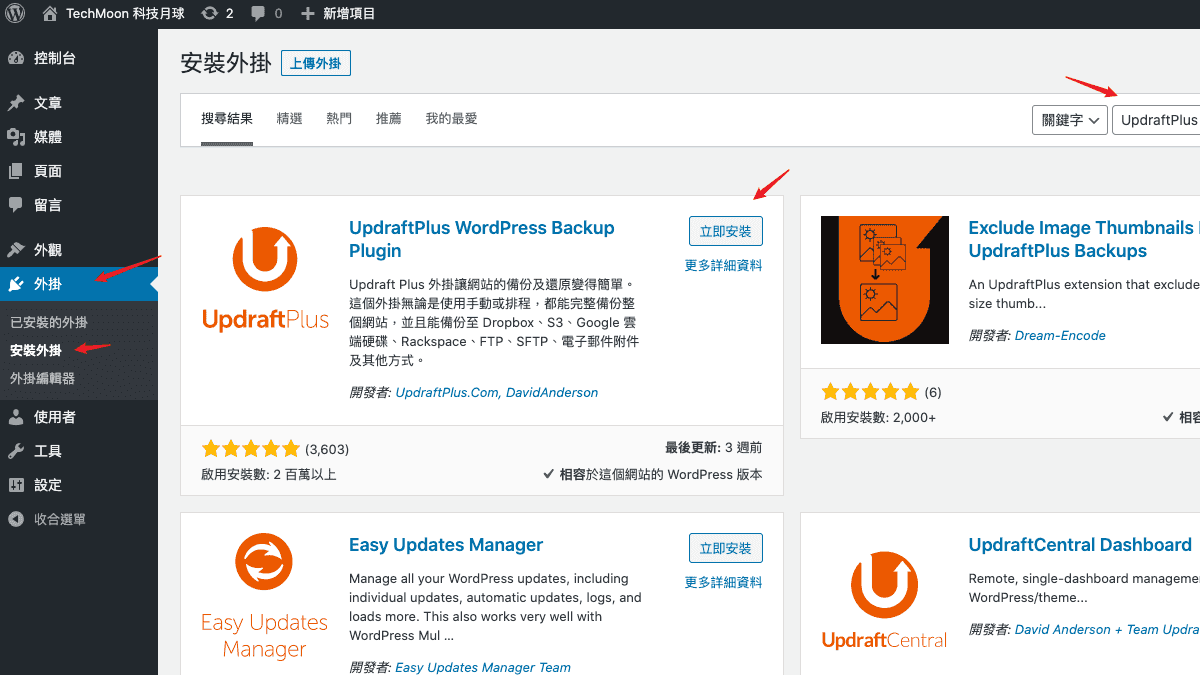
设定UpdraftPlus免费备份网站功能
安装并启用完成后,我们就可以前往「设定> UpdraftPlus备份」,进入设定UpdraftPlus的控制面板中,里面你就可以进行备份、还原、迁移、克隆、设定自动备份…等等。
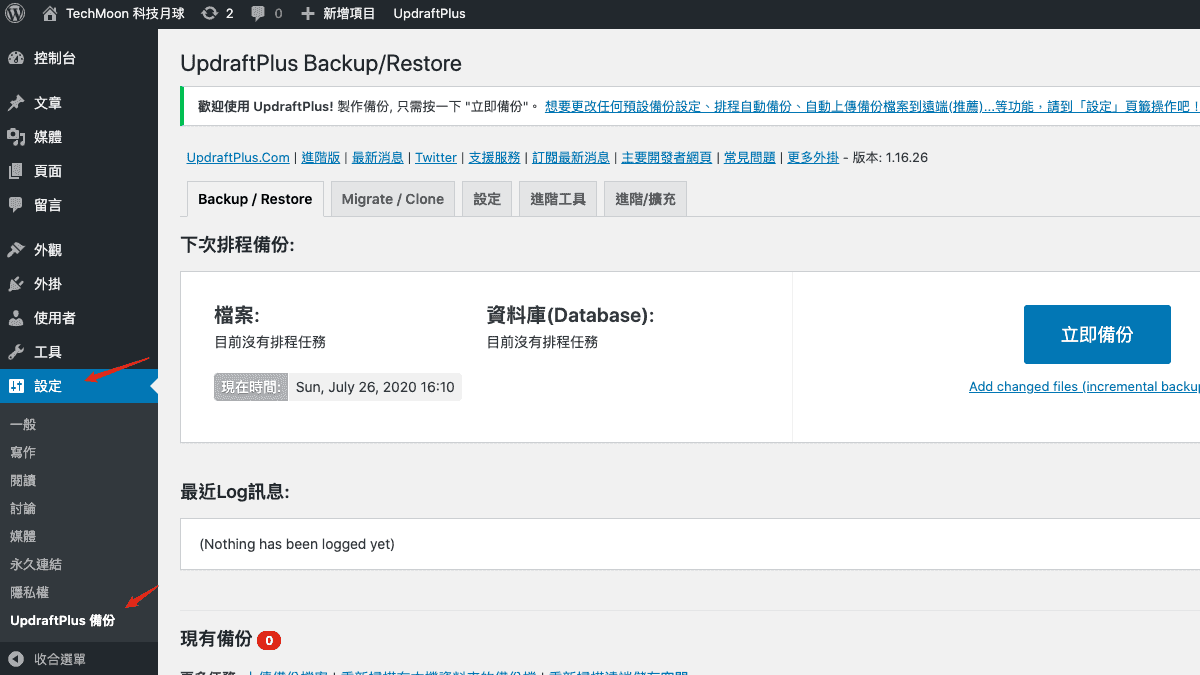
手动备份WordPress网站
第 1 步
刚刚提到UpdraftPlus的免费备份网站功能非常简单。进入「Backup / Restore」页面后,在画面中点选「立即备份」按钮,即可进行网站的备份:
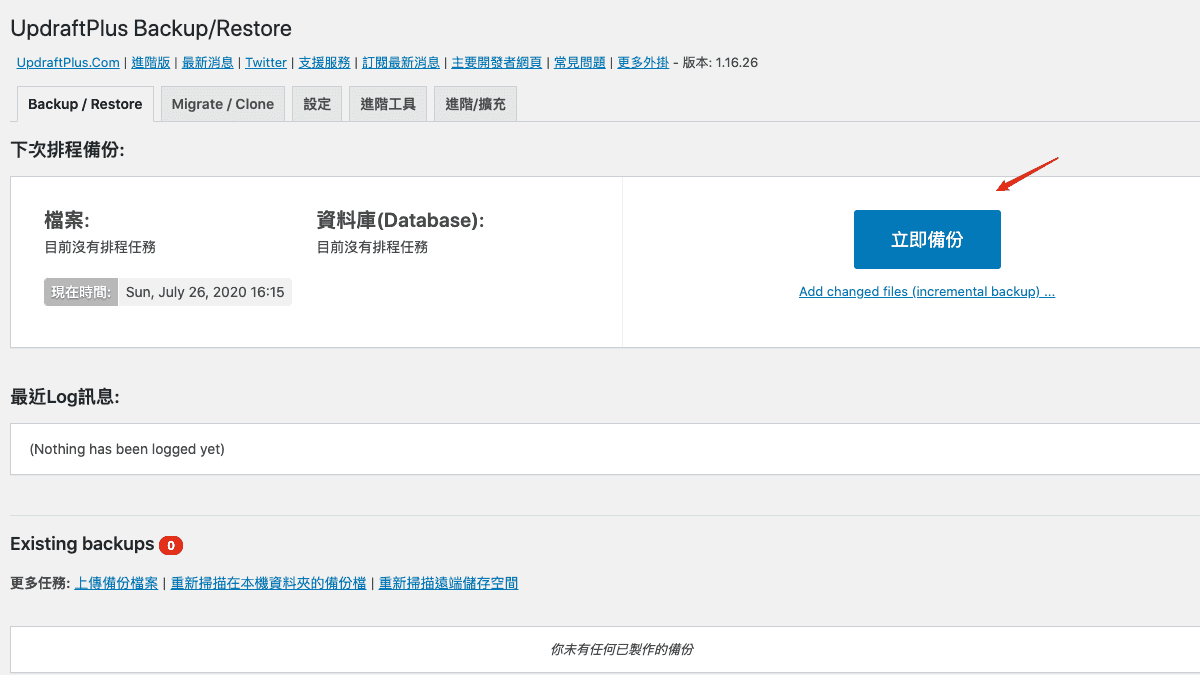
第 2 步
点选「立即备份」按钮后,会跳出一个视窗,画面中会显示「Include your database in the backup (…)」与「Include your files in the backup (…)」这两个项目预设被勾选,其代表的意思分别为「数据库备份」与「WordPress档案备份」。
而下方第三个选项「Only allow this backup to be deleted manually(i.e. keep it even if retention limits are hit).」预设并未被提取,它意思是,仅允许手动进行删除此备份。如果你有设定保留多少个最近的备份档案,在为勾选的状况下,当备份超过上限值时,就会自动帮你删除最旧的备份。
因此,你不需要动作,只需要采用预设的前两项功能打勾,第三项功能不勾,即可。
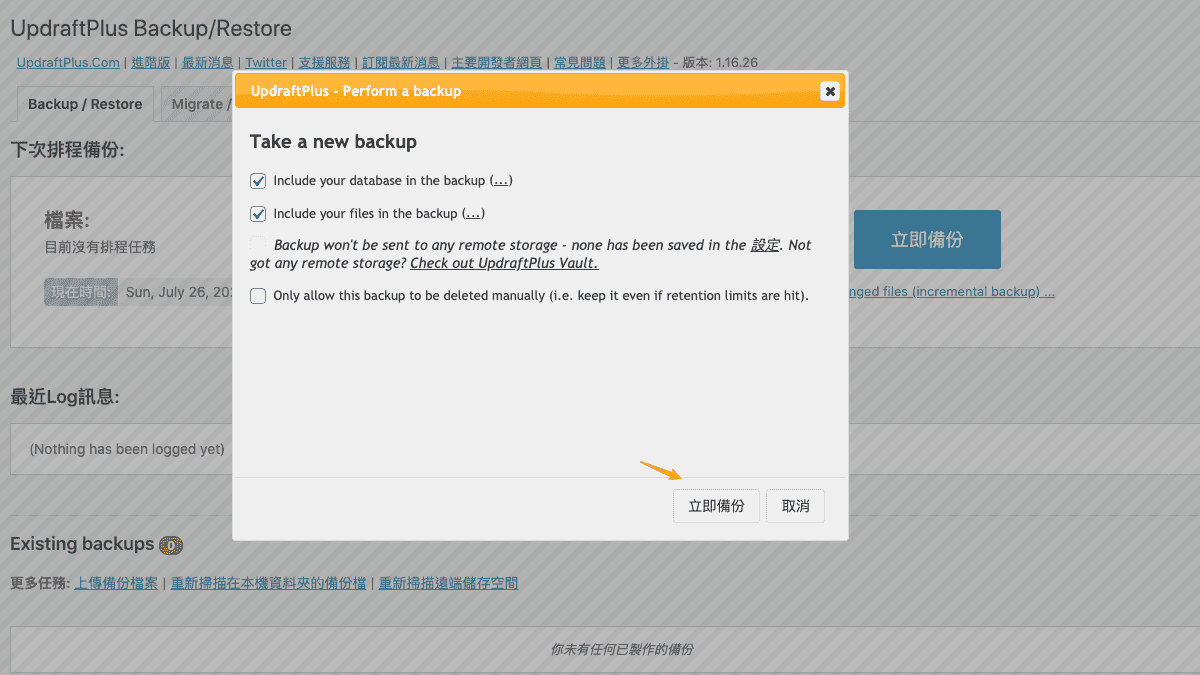
第 3 步
经过一段时间处理,当备份完成后,你在最下方「Existing Backups」字段中就可以看到新建立的备份档案。
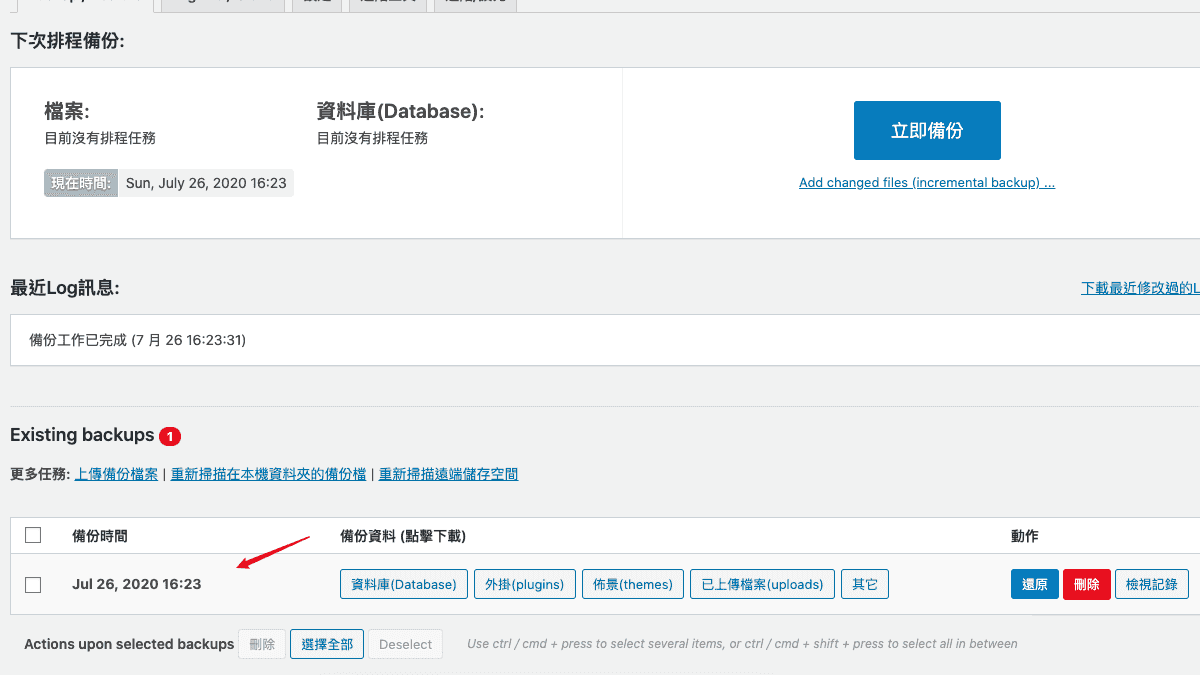
你可以单选「数据库(Database)」、「插件(plugins)」、「主题(themes)」、「已上传档案(uploads)」、「其他」…等,进行个别数据的下载。
若想要还原,可以点选右边的「还原」按钮进行网站的还原。而「删除」按钮则是会手动删除这个备份档案。
手动还原WordPress网站
第 1 步
备份档案建立完成后,接下来就是还原备份的教学。刚刚我们已经产生了一个备份档案,接着我们点选「还原」按钮,就会进入另外一个还原网站的设定页面:
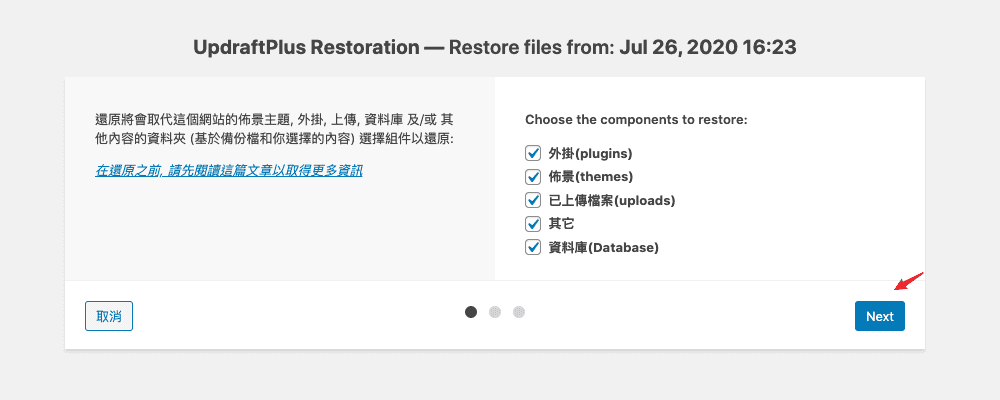
其中,你可以选择个别项目的还原,例如:
- 插件(plugins)
- 主题(themes)
- 已上传文档(uploads)
- 其他
- 数据库(Database)
这个还原备份的环节设计的很好。有些WordPress备份外挂,都只能将整个网站进行打包备份,若要还原,只能一次将全部的档案进行恢复。
但是UpdraftPlus不同,他在备份档案时,就已经将所有不同的档案类型进行区分,因此,当你还原备份时,就可以针对你想要还原的部分进行恢复,而不必将所有数据都进行回朔。
第 2 步
点选「Next」按钮后,UpdraftPlus就会开始进行备份档案的检索与准备,确认完全后,你就可以点击「还原」按钮进行还原的动作。(记住,当你点选「还原」按钮后,系统就会开始运作,这个过程是不可逆的。)
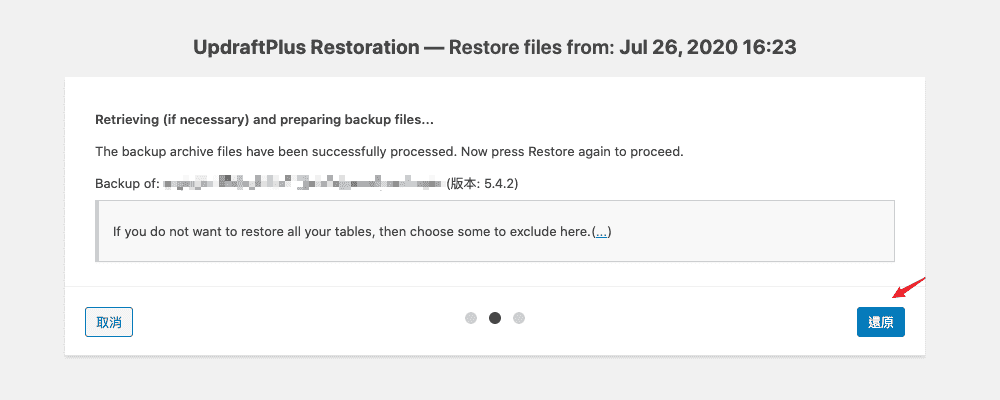
第 3 步
点选「还原」按钮后,系统就会自动开始进行网站备份的还原,他会显示所有还原的Log纪录过程,有兴趣的话你可以观看它恢复的过程:
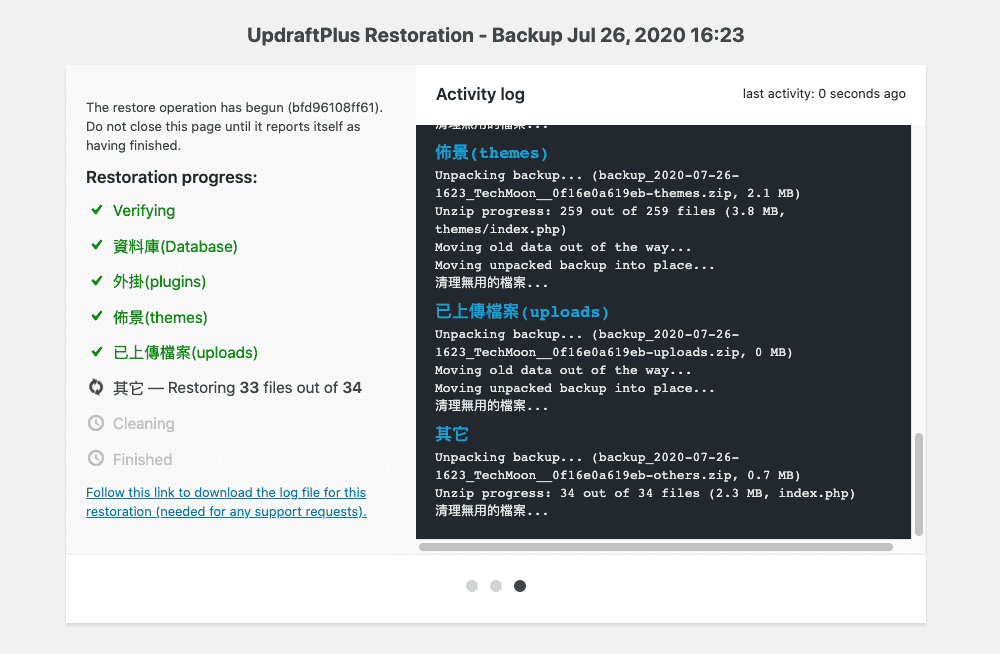
第 4 步
备份还原完成后,就会显示成功画面。点选「Return to UpdraftPlus configuration」按钮就能返回到设定的页面中:
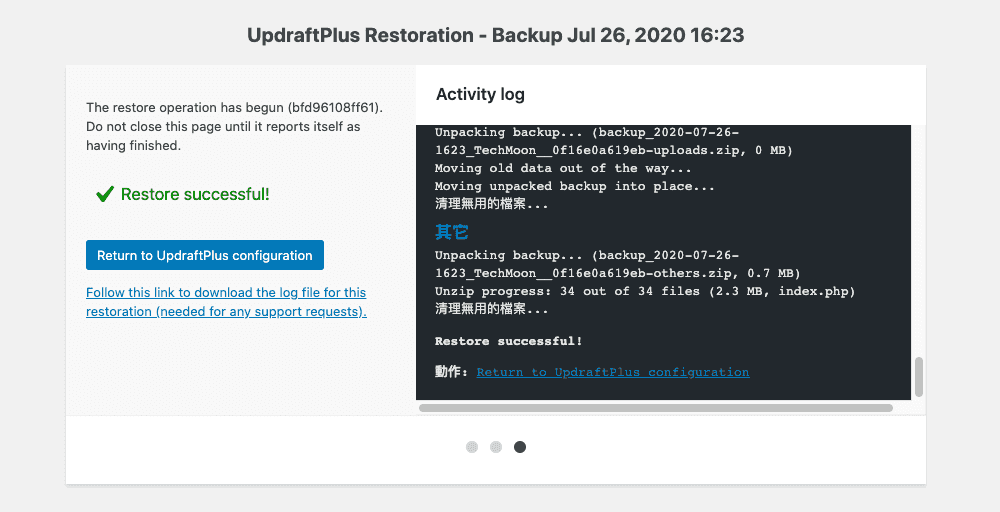
自动备份WordPress网站
第 1 步
除了手动进行网站备份之外,在UpdraftPlus也能设定自动排程备份,你可以自动设定的时间有:
- 每 2 小时备份一次
- 每 4 小时备份一次
- 每 8 小时备份一次
- 每 12 小时备份一次
- 每日备份一次
- 每星期备份一次
- 每两个星期备份一次
- 每月备份一次
其中还能将WordPress网站与数据库(Database)分开进行备份的设定。而数据库(Database)的备份则多了一个「Every hour」的自动备份时程。
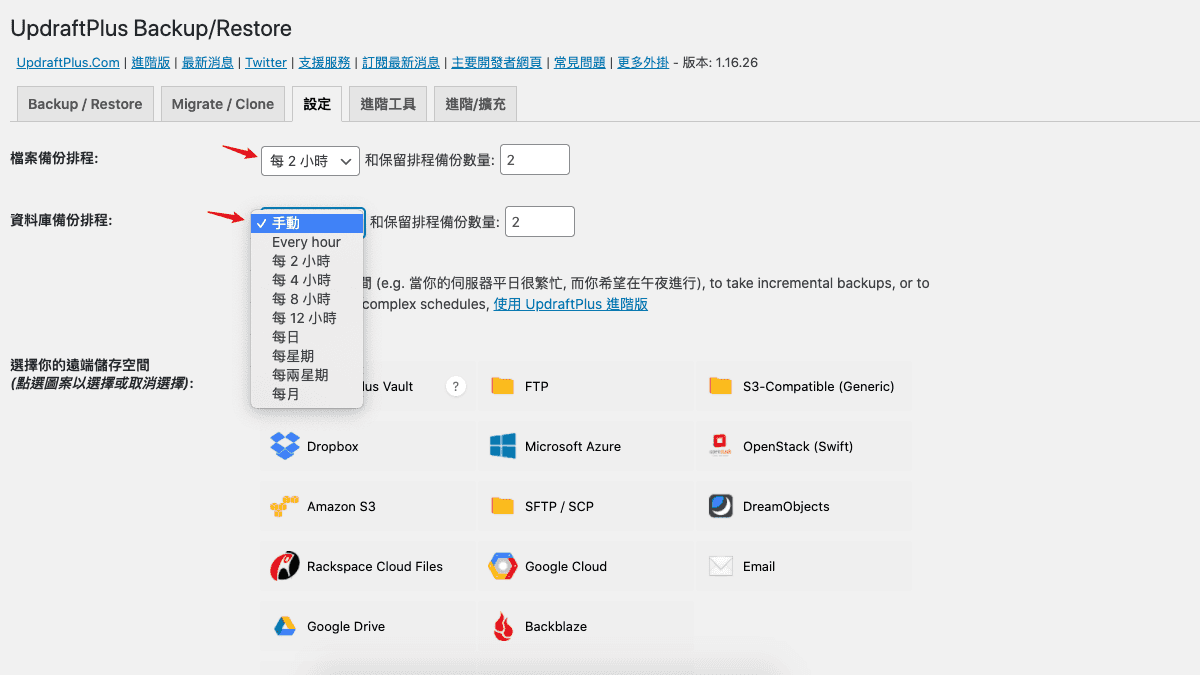
第 2 步
接着要选择自动备份档案所要储存的云端空间。目前有提供以下几个云端储存空间:
- UpdraftPlus Vault
- FTP
- S3-compatible
- Dropbox
- Microsoft Azure
- OpenStack (Swift)
- Amazon S3
- SFTP/SCP
- DreamObjects
- Rackspace Cloud Files
- Google Cloud
- Google Drive
- Backblaze
- Microsoft OneDrive
- WebDAV
- ….
而本次教学当中,我们采用Google Drive云端空间做为示范,其他的云端空间操作模式大同小异。
选择之后,你需要先储存这个设定(在最下方的储存变更按钮),完成后再回来「Google认证」字段中,点选右侧的「After you have saved your settings(by clicking‘Save Changes’below),then come back here once and follow this link to complete authentication with Google Drive.」的超链接,进行Google Drive的验证。
第 3 步
点选认证的超链接按钮后,你就会自动跳转至Google的授权画面。若你已登入的话,他会让你选择帐号,以继续使用「UpdraftPlus」:
第 4 步
登入Google帐号后,它会告诉你UpdraftPlus会需要存取哪些权限,我们可以看到UpdraftPlus的要求仅有「查看及下载您的所有Google云端硬盘档案」与「查看及管理您透过这个应用程序开启或建立的Google云端硬盘档案和文件夹」这两项权限,因此不必担心遭到滥用。
第 5 步
点选「允许」之后,就会跳至UpdraftPlus的的授权完成页面。点选「Complete setup」按钮即可返回至UpdraftPlus的WordPress设定页面中。
第 6 步
返回后,UpdraftPlus就会自动开始第一次的自动备份,后续就会按照你所设定的排程间隔,当时间到时就会自动进行下一次的备份。
此时,你就可以前往Google云端硬盘当中,看看是否有同步上传你的WordPress备份档案:
第 7 步
之后,如果你想要移除授权,更改使用其他的云端空间储存备份,只需要回到「设定」页面中,点选授权之后新增的「To de-authorize UpdraftPlus(all sites)from accessing your Google Drive,follow this link to your Google account settings.」超链接,就能跳转至Google的授权页面,并且移除UpdraftPlus的存取权。
UpdraftPlus Premium进阶方案
UpdraftPlus的免费版本实际上已经非常好用了。在免费版本中,就已经可以自由的进行网站备份还原,以及自动排程备份并上传至云端空间当中。
不过,如果你还想要获得更多进阶的功能的话,也可以考虑购买 UpdraftPlus Premium的付费方案,你就能获得更多功能,例如:
- 克隆与迁移:Updraft Migrator可以将网站复制,并迁移搬家至其他的网域或虚拟主机中。
- 自动在更新前进行备份:当你的WordPress核心、主题或外挂进行更新时,它会自动帮你的网站进行备份。
- Multisite多站点备份:可备份Multisite多站点的WordPress网站。
- UpdraftVault:最多提供每年50GB的储存空间。
- UpdraftClone:可让你直接克隆一个测试网站。
- 多个云端储存空间:可允许你选择多个云端空间进行自动备份。
- UpdraftPlus Premium续约每年40%折扣优惠
我推荐UpdraftPlus免费网站备份插件吗?
如果你想要免费备份WordPress网站,那么我非常推荐你使用 UpdraftPlus免费版本。它不但易于使用,同时还能帮你分割各种不同类型的档案与文件夹,让你可以随需求进行个别的还原。
此外,我觉得他最棒的一点在于,它在免费的版本中就提供了「自动备份」以及能够上传至各种免费云端空间的功能,着实是福利。
如果你的网站从未有过备份,或者你正在寻找最佳的WordPress备份插件,那么千万别错过这款免费又好用的 UpdraftPlus自动备份插件。


